Разрешение в КС:ГО — настройка и какое выбрать
Зачастую разрешение для киберспортсмена играет решающую роль. Если вспомнить, как ZywOo поменял разрешение с 1280х720 на 1920х1080, то последовать его примеру. Но как это сделать в игре, в консоли и до запуска игры?
Как поменять разрешение в КС ГО
КС ГО не является шутером, в котором все игроки играют на одном разрешении. Настройки позволяют подобрать комфортный вариант под себя, под ваш монитор и предпочтительный угол обзора, кому то ,например, нравится растянутый экран для увеличения моделек противников, однако для желающих растянутого экрана нужно будет решить проблему с черными полосами. Чтобы поменять разрешение через игру, заходим в «Настройки» и выбираем «Изображение», и в первом же открытом окне можем поменять разрешение.
Настройки — Изображение — меняем разрешение
Разрешение напрямую зависит от соотношения сторон. Например, если мы выбираем соотношение сторон 4:3, то нам доступны такие разрешения:
Доступные разрешения при соотношении 4:3Если же вы выбираете соотношение 16:9, то можете выбрать такие разрешения:
Доступные разрешения при соотношении 16:9При соотношении 16:10 вы сможете выбрать:
Доступные разрешения при соотношении 16:10Стоит обратить внимание на ваш монитор. Если он у вас квадратной формы, то вам доступны разрешения в соотношении 4:3, если же широкоформатный, то 16:10 или 16:9. Чаще всего игроки покупают для себя мониторы от 21 до 25 дюймов. Играть на таких дюймах с максимальным разрешением неудобно, поскольку очень большой угол обзора, а модельки мелкие. И помните, что одной из вероятных причины черного экрана в КС:ГО является не правильная настройка разрешения.
Если он у вас квадратной формы, то вам доступны разрешения в соотношении 4:3, если же широкоформатный, то 16:10 или 16:9. Чаще всего игроки покупают для себя мониторы от 21 до 25 дюймов. Играть на таких дюймах с максимальным разрешением неудобно, поскольку очень большой угол обзора, а модельки мелкие. И помните, что одной из вероятных причины черного экрана в КС:ГО является не правильная настройка разрешения.
Профессиональные игроки ставят почти минимальное разрешение, и высокую яркость. Это сильно ломает графику, поскольку игра «сжимается» на мониторе, но с другой стороны, модельки игроков становятся больше, угол обзора меньше— играть становится удобнее. Ведь цель — победа.
Как изменить разрешение в игре
Кроме внутриигровых настроек можно воспользоваться параметрами запуска и корневыми файлами игры. Такие способы возможны не только из-за старых лагов настроек игры, но и для удобства игроков, которые привыкли настраивать игру по «старинке».
Через параметры запуска
Чтобы изменить разрешение в параметрах запуска, нам надо их открыть. Нажимаем по CS:GO правой кнопкой мыши в библиотеке Steam, в открывшемся списке находим «Свойства». В открытом окне, внизу, видим строку для параметров запуска. Туда вводим следующие команды:
Нажимаем по CS:GO правой кнопкой мыши в библиотеке Steam, в открывшемся списке находим «Свойства». В открытом окне, внизу, видим строку для параметров запуска. Туда вводим следующие команды:
-w — ширина экрана.
-h — высота экрана.
При комбинации получается следующая команда (пример):
-w 1920 -h 1080
После запуска игра будет иметь разрешение 1920 на 1080 с соотношением 16:9 (выставляется автоматически под разрешение).
В параметрах запуска можно ввести абсолютно любое значение.
Как поменять разрешение не заходя в игру
Можно воспользоваться ещё одним способом. Для этого мы заходим на диск C (либо системный, в зависимости от вашего названия), и ищем файл по следующему пути:
Program Files (x86)\Steam\userdata\410172344\730\local\cfg
Там, где написано «setting.defaultres значение» и «setting.defaultresheight значение» можем менять на своё. Важный момент, каждая настройка запускается отдельно (вы это видите по названиями).
Важный момент, каждая настройка запускается отдельно (вы это видите по названиями).
Минус такой настройки в том, что у вас могут появиться черные полосы, либо какие-то подвисания в самой игре, потому что вы меняете параметр запуска любого продукта, а это чревато. Любые корневые изменения без профессионального вмешательства нежелательны.
Какое разрешение подходит лучше всего
Это сложный и философский вопрос, на который каждый игрок ответит индивидуально. Новички редко изменяют разрешение, потому что стараются приспособиться к тому, что есть. Даже когда они меняют монитор, то стараются вернуть четкость картинки. Однако это не так важно и нужно.
Чтобы чувствовать себя комфортно за игрой, следует определить для себя — что вам нужно от игры? Каждый игрок обязан давать инфу, правильно стрелять и вести команду к победе, а это, к сожалению, не достигается путем красивой картинки.
Как мы написали выше, профессиональные игроки ставят себе низкое разрешение, потому что оно:
- Не имеет большого угла обзора, что удобно при стрельбе.

- Модельки на низком разрешении становятся шире, из-за чего проще попасть по врагу.
- После того, как у вас появится привычка к разрешению, будет проще настроить по себя сенсу.
Поэтому каждый игрок вправе решать сам, с каким разрешением ему играть, но удобнее всего, если модели врагов перед глазами не выглядят, как маленькая бегающая курица.
Разрешение про игроков
Для примера приведем разрешения профессионалов, у которых игровые мониторы 25-27 дюймов с частотой от 144 герц.
Александр «s1mple» Костылев — 1280х960, соотношение 4:3.
Матье «ZywOo» Эрбо — 1280х960, соотношение 4:3.
Денис «electronic» Шарипов — 1280х960, соотношение 4:3.
Франсуа «AmaNEk» Делоне — 1440х1080, соотношение 4:3.
Как мы видим, почти все топовые игроки используют соотношение 4:3 и разрешение не больше 1500х1100. Это профессиональный уровень, к которому должен стремиться любой игрок. Однако, если вы готовы доказать, что можно играть лучше Костылева или Шарипова на большом разрешении, то кибер сцена встретит новую легенду.
Лучшее разрешение экрана в cs go
11 Апр 2015 / 461459 просмотров / автор: dweep
ОбучениеПуть сильвера
В этом уроке мы поговорим о настройке видео непосредственно в самой игре. Не будем долго говорить о чем-то, а сразу перейдем к делу.
Запускаем CS:GO, переходим в «настройки» и выставляем значения как на скриншоте:
Таким образом fps в вашей игре значительно поднимется. Для любителей более плавной картинки, советую поиграть с настройками «Режим фильтрации текстур» и «Сглаживание с помощью FXAA», например:
Не советую включать «Размытие движение» – выглядит круто, но при резких поворотах, вы не сможете увидеть противника.
Какое разрешение в cs go выбрать?
– Во времена 1.6 практически все «pro» игроки использовали разрешение 640×480. Но времена прошли, и в CSGO это разрешение стало просто неактуально по причине сильной размытости картинки. Я пробовал разные разрешения экрана, но остановился на 1024×768. Если у вас слабый компьютер, и «проседает fps», попробуйте поиграть с 800×600 – это непременно увеличит ваш fps, но картинка станет чуть хуже.
По статистике, примерно 46% игроков играет на разрешении 1024×768, 36% игроков на более большом разрешении, ну и оставшаяся часть на разрешении 800×600 и 640×480.
Так же анализируя twich каналы различных игроков, я наблюдал, что некоторые игроки играют, так-сказать с «растянутым экраном». Я начинал играть с черными полосами по бокам, мне казалось это удобным, но позже я «растянул изображение»
Для чего растягивать?
– «Растягивая экран», модели игроков становятся больше и в них становится легче попасть. Так же угол обзора становится шире. Для наглядностью, предлагаю посмотреть это видео:
Так же угол обзора становится шире. Для наглядностью, предлагаю посмотреть это видео:
Вам все еще слабо верится что угол обзора становится шире?
– Тогда, хочу вам продемонстрировать следующие скриншоты:
Как растянуть изображение в cs go на ноутбуке?
- На рабочем столе нажимаем правой кнопкой мыши на «HD графика intel» → «Графические характеристики»
- Далее выбираем «Дисплей»
- Нажимаем на поле «Разрешение» и выбираем разрешение меньше максимального.
- В пункте «Масштабирование» выбираем «Сохранить пропорции» Жмем кнопку «применить»
- Далее выбираем наше обычное разрешение рабочего стола и снова жмем кнопку «Применить»
Для тех, кто, собственно, ничего не понял:
Вот собственно и все, но это касается ноутбуков.
Как «растянуть» изображение в cs go на персональном компьютере?
– У меня на данный момент к сожалению нет доступа к персональному компьютеру. Нет возможность сделать скриношоты, но, я постараюсь как можно подробней написать об этом.
Для видеокарт nvidia:
Для видеокарт ATI Radeon :
- Щелкнуть правой кнопкой мыши по рабочему столу, и выбрать Персонализация → Экран → Настройка разрешения экрана, и изменить Разрешение на более низкое (можно на один уровень ниже), затем «Применить»
- Запустить ATI Catalyst Control Center™, нажать Графика → Рабочие столы & Дисплеи→ щелкнуть правой кнопкой мыши по дисплею, расположенному в нижнем левом углу → Настройки → выбрать пункт На полный экран, затем «Применить»
- Открыть окно Настройка разрешения экрана и поставить первоначальное Разрешение, затем «Применить»
Итог: запускаем игру и все работает именно так, как мы хотели! В следующем уроке мы поговорим о некоторых игровых командах и начнем создать свой персональный конфиг.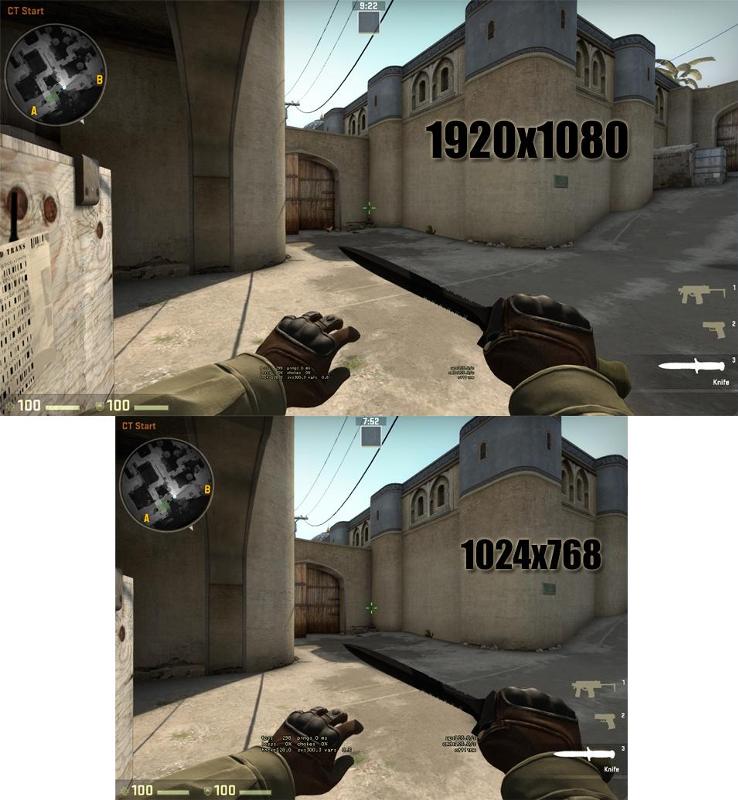
лучших разрешений CS:GO | Лучшие разрешения среди игроков | ДМаркет
Мы можем разделить игроков Counter-Strike на три категории: новички, средние и продвинутые. Новички могут вообще игнорировать разрешение. Большинство современных аппаратных средств позволяет вам наслаждаться матчами с настройками по умолчанию. Игроки среднего уровня должны быть в основном сосредоточены на практике и совершенствовании своих навыков. И только при высоком уровне скилла вопрос о наилучшем разрешении для CS:GO может иметь решающее значение для внутриигрового прогресса. Давайте обсудим эту тему подробнее!
Что такое разрешение?
Разрешение количество пикселей по горизонтали и по вертикали.
Например, Full HD — одно из самых распространенных разрешений в настоящее время для игр и потокового видео. Это означает, что изображение имеет 1920 пикселей по горизонтали и 1080 пикселей по вертикали.
Разрешение также обсуждается в нашей статье о лучших мониторах CS:GO, но у нас есть небольшая разница между разрешением вашего экрана и вашей игрой.
Другая важная вещь, связанная с разрешением , соотношение сторон . Современные мониторы почти все 16:9 (Full HD, 4K). Но игру можно адаптировать под устаревший стандарт 4:3 (как для старых экранов) или что-то необычное, например 16:10 или широкие экраны 21:9.
Важность хорошего разрешения
Когда вы играете в однопользовательскую кампанию, самое высокое разрешение становится лучшим. Вы ограничены только техническими характеристиками вашего оборудования. Богатые, красивые изображения приносят лучший опыт.
В соревновательной стрелялке скорость вашей реакции становится решающим фактором. Вам нужно как можно быстрее увидеть противника, чтобы стрелять или бежать. Высокое разрешение может перегрузить аппаратное обеспечение, и эти доли секунды будут стоить вам победы. Лучшие разрешения CS:GO не зависят от вашего визуального опыта. Они о том, что вы сосредоточены и быстры в действиях.
Высокое разрешение может перегрузить аппаратное обеспечение, и эти доли секунды будут стоить вам победы. Лучшие разрешения CS:GO не зависят от вашего визуального опыта. Они о том, что вы сосредоточены и быстры в действиях.
Как найти лучшее личное разрешение
Если что-то хорошо для многих других игроков, это не значит, что вы должны идти по тому же пути. Это как просматривать настройки прицела PRO CS:GO, но затем использовать уникальные параметры, которые подходят именно вам. Примите решение о том, какое разрешение выбрать для CS:GO, основываясь на этих двух факторах:
- Технические возможности вашего оборудования — вы не хотите перегружать систему и снижать скорость.
- Ваши субъективные предпочтения — в основном речь идет о соотношении сторон; как вы предпочитаете, чтобы изображение выглядело.
Только практика с разными настройками поможет вам найти лучшее разрешение CS:GO.
Лучшее разрешение для CS:GO
Самое популярное разрешение среди профессиональных игроков в CS:GO — 1920×1080.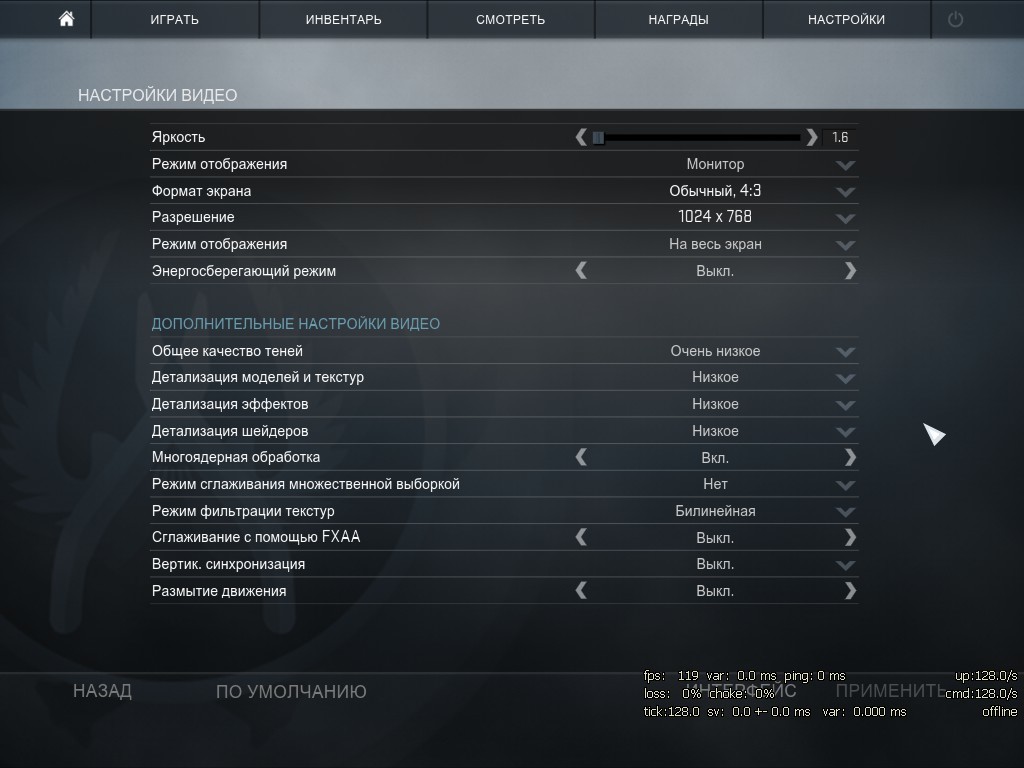 Тем не менее, вы должны попробовать разные типы, прежде чем сделать окончательный выбор.
Тем не менее, вы должны попробовать разные типы, прежде чем сделать окончательный выбор.
Давайте обсудим лучшие разрешения CS:GO. Но никогда не забывайте — никакое разрешение не сделает вас лучшим игроком. Правильные настройки уберут для вас некоторые технические препятствия, но только практика сделает вас совершенным.
1280×960; 4:3
Возможно, это лучшее разрешение для CS:GO, если вы конкурентоспособный игрок. Он невысокий, поэтому качество изображения будет довольно средним. Зато скорость действий на высоте, что наиболее важно, если вы стремитесь к победе.
Соотношение сторон 4:3 оставляет черные полосы с обеих сторон монитора 16:9. Но в то же время вы можете чувствовать себя более сосредоточенным на самой значимой области — перекрестии и вещах вокруг него.
1280×960; 4:3 — растянутый
Это на самом деле то же разрешение, что и предыдущее, но растянуто на весь экран . Конечно, пропорции внутриигровых объектов испорчены, но у вас нет черных полос, и вы по-прежнему сосредоточены на центральной части обзора вашего персонажа.
Чтобы растянуть изображение, вам может потребоваться проверить настройки вашего монитора или графической карты.
1280×800; 16:10
Это соотношение сторон делает шаг к стандартным широкоэкранным мониторам, но не полностью достигает этой цели.
По разрешению у вас такое же качество изображения, как и при разрешении 1280×960, а это означает ту же аппаратную нагрузку и скорость действий. Получите некоторый опыт работы с разрешением 1280×800; 16:10 чтобы понять нравится тебе это или нет.
1280×800; 16:10 — потянулся
Благодаря соотношению сторон 16:10 растянутая версия не слишком отличается от обычной, поэтому у вас не будет странного непропорционального игрового мира. С другой стороны, боковые панели не слишком большие и не так сильно раздражают глаза. Опять же, только вам решать, какое разрешение выбрать в CS:GO для вашего максимального комфорта, растянутое или нет.
1280×720; 16:9
Здесь у нас родное широкоэкранное изображение с пониженным качеством . Это не заставляет вас концентрироваться на центральной области обзора, но позволяет вам контролировать то, на что вы смотрите во время игры.
Это не заставляет вас концентрироваться на центральной области обзора, но позволяет вам контролировать то, на что вы смотрите во время игры.
В общем, это лучшее разрешение для CS:GO, если вы не планируете начинать киберспортивную карьеру, но хотите гарантировать идеальную скорость. Возможно, это более низкое разрешение решит потенциальные проблемы с вашим неигровым оборудованием.
1920×1080; 16:9
Выбор в основном казуальных игроков или тех, кто абсолютно уверен в мощности своего компьютера. это 9Соотношение сторон 0007 для стандартных мониторов . Разрешение Full HD, поэтому у вас будет отличное качество изображения . Если вы глубоко заботитесь о производительности своего железа, имея все на высшем уровне, включая лучшие клавиатуры для CS:GO, то не слишком заморачивайтесь с разрешением. Вместо этого позвольте своим глазам насладиться красотой 1920×1080. Может ли ваше оборудование также поддерживать 120 кадров в секунду с Full HD?
Соперники не видят ваш экран и строят мнение о вас как об игроке в основном на основе вашей игры.
Но знаете, что еще важно для вашей игровой репутации? Ага, крутые скины CS:GO на вашего персонажа! Купите их на DMarket, и пусть ваш внешний вид отражает ваше игровое мастерство.
Торгуйте на ходу — установите мобильное приложение DMarket из Google Play или App Store. Никогда не пропустите отличные цены и уникальные скины. Лучший маркетплейс CS:GO, Dota 2, Rust и TF2 всегда под рукой!
Следите за новостями DMarket в Facebook и Twitter, чтобы не пропустить другие наши статьи об играх и различную информацию о торговле внутриигровыми предметами.
4:3 или 16:9 — в каком разрешении лучше играть в CS:GO?
В сообществе Counter-Strike: Global Offensive циркулирует множество сомнительных заявлений. Возьмем, к примеру, довольно распространенные советы по вариантам запуска, большинство из которых на самом деле откровенно вредны.
В этом посте:
Что такое разрешение?
Разрешение экрана — это термин, который обычно обозначает размер изображения, отображаемого на экране. Чем выше разрешение, тем больше пикселей и тем детальнее картинка. Это просто.
Разрешение обычно измеряется в пикселях по горизонтали и вертикали. Например, 1920×1080 или 800×600. И хотя разрешение может составлять любые цифры, сегодняшние мониторы выпускаются в одном из нескольких модных форматов. Самый популярный — 16×9, формат с 9 пикселями по вертикали на 16 по горизонтали. А 1920×1080 — это просто изображение 16×9.
Какие разрешения есть в CS:GO?
Краткий ответ: все. Вы можете запустить игру на 9×16, 1×1 или 71×37. Однако эти эксперименты требуют некоторых хитростей. В меню игры вы можете выбрать один из четырех форматов разрешения:
- 16:9 — например, 1920×1080 или 1280×720;
- 16:10 — например, 1440×900;
- 4:3 — 1280×960, 1024×768, 800×600 и другие;
- 5:4 — 1280×1024.

Что касается первых трех форматов, то их можно включить в настройках, указав затем нужное разрешение из выпадающего списка ниже. С последним немного интереснее: чтобы конвертировать ваше изображение в Counter-Strike: Global Offensive в формат 5х4, нужно в настройках выставить формат 4х3, а затем найти 1280х1024. разрешение в списке. Именно так можно максимально приблизить к квадратной картинке в Counter-Strike: Global Offensive.
Вы также можете установить собственное разрешение. Для этого в параметрах запуска необходимо указать парные команды -w и -h. Например, ввод команд -w 1000 -h 1000 приведет к запуску игры с разрешением 1000×1000. Однако мы не рекомендуем играться с этими командами, так как от таких экспериментов нет никакой пользы.
Чем отличаются разрешения в CS:GO?
В зависимости от того, какое разрешение вы выберете, ваше игровое поле зрения изменится. Однако поле зрения и разрешение — это не одно и то же. Дело в том, что изменение разрешения влияет на горизонтальный вид. Грубо говоря, чтобы преобразовать картинку из 16х9 в 4х3, игра просто обрезает ее края.
Грубо говоря, чтобы преобразовать картинку из 16х9 в 4х3, игра просто обрезает ее края.
Важно отметить, что вертикальный снимок глаза остается прежним. В отличие от других шутеров, таких как Rainbow Six Siege, где вы можете настроить поле зрения, Counter-Strike: Global Offensive не предлагает такой функции. Независимо от разрешения, все игроки всегда видят одну и ту же картинку по вертикали, с разным только охватом по горизонтали.
Два разных 4:3
В теме разрешения в Counter-Strike: Global Offensive явный слон в комнате: черные полосы и растянутые 4х3. Это два разных движения среди любителей формата 4х3. В первую группу — назовем ее черными полосами — входят те, кто играет с изображением 4×3, которое не подстраивается под формат монитора, что приводит к появлению двух широких черных полос слева и справа от изображения.
Вторая группа также использует изображение 4×3, но программа растягивает его в соответствии с форматом экрана, тем самым деформируя изображение. Растянутая по горизонтали вверху и внизу картинка становится шире.
Растянутая по горизонтали вверху и внизу картинка становится шире.
Ключевое различие между этими двумя движениями заключается в том, что с черными полосами пропорции изображения сохраняются. То есть модель игрока, например, будет занимать одинаковое место на экране у тех, кто играет на 4х3 и 16х9 одинаково. И наоборот, если изображение растянуто, символы становятся шире вместе с остальным изображением.
Примечательно, что модели не меняют своих пропорций по отношению к самому изображению. Они становятся шире, потому что вся картина стала шире. Это важная деталь, так как это означает, что движение моделей ускоряется по горизонтали вместе с их расширением в ширину.
Почему формат 4:3 так популярен?
К этому моменту вы, наверное, уже задались вопросом: почему мы вообще говорим о формате 4×3? Действительно, это кажется странным. Согласно статистике программного обеспечения, используемого пользователями Steam, у подавляющего большинства игроков экраны 16×9. Более того, вышеупомянутое разрешение 1920×1080 — выбор двух из трех игроков! Counter-Strike: Global Offensive вышла в 2012 году, когда широкоформатные мониторы уже стали отраслевым стандартом.
Более того, вышеупомянутое разрешение 1920×1080 — выбор двух из трех игроков! Counter-Strike: Global Offensive вышла в 2012 году, когда широкоформатные мониторы уже стали отраслевым стандартом.
Так почему дискуссия вокруг 4×3 все еще актуальна? Причина в наследии предыдущих частей Counter-Strike. Еще во времена Counter-Strike 1.6 и Counter-Strike: Source экраны 4×3 были в моде. На них играло большинство профи, да и старожилы со временем привыкли к такому формату.
И именно поэтому 4×3 по-прежнему популярны. В игру приходят новые игроки, которые хотят быть похожими на Николу «NiKo» Ковача или Александра «s1mple» Костылева. Конечно, они копируют настройки профи. Последние, в свою очередь, включают… правильно, разрешение. И NiKo, и s1mple, как и большинство профи, играют с картинкой 4х3. Будущие звезды тоже начинают свою карьеру с картинки 4х3, поэтому их поклонники копируют их настройки. Спираль истории, не иначе.
И NiKo, и s1mple, как и большинство профи, играют с картинкой 4х3. Будущие звезды тоже начинают свою карьеру с картинки 4х3, поэтому их поклонники копируют их настройки. Спираль истории, не иначе.
Значит, 4×3 — дело привычки, а не полезная идея?
Да и нет. Формат 4×3 имеет два существенных преимущества перед форматом 16×9. Во-первых, это размер изображения. Изображение 1920×1080 имеет более двух миллионов пикселей, тогда как изображение 1280×960, выбранное NiKo, имеет почти половину этого числа, миллион и двести тысяч пикселей.
Уменьшение разрешения картинки — один из самых простых и популярных способов повысить производительность. С точки зрения производительности изображение 4×3 заметно превосходит изображение 16×9.картина. Если у вас слабое железо — скажем, вы играете со встроенной в процессор графикой — можно подумать о переходе на формат 4х3. Это может пригодиться, если вы хотите довести свой FPS до комфортного уровня.
Второе преимущество: изменение формата — единственный способ ограничить поле зрения в игре. Периферийное зрение играет с некоторыми игроками злую шутку. Глядя в центр экрана, на перекрестие, они отвлекаются на раздражители по краям экрана. Так что возможность обрезать изображение — отличный способ убрать помехи и сохранить фокус. Если ваше восприятие схоже, формат 4×3 также может быть как раз для вас.
Периферийное зрение играет с некоторыми игроками злую шутку. Глядя в центр экрана, на перекрестие, они отвлекаются на раздражители по краям экрана. Так что возможность обрезать изображение — отличный способ убрать помехи и сохранить фокус. Если ваше восприятие схоже, формат 4×3 также может быть как раз для вас.
Что касается разницы между черными полосами и растянутой картинкой, то это дело привычки. Если вы чувствуете, что увеличение физического размера моделей на экране делает вашу игру лучше, вы также можете попробовать просто сесть ближе к экрану. Без сарказма: многие профессионалы так и делают, сидя всего в нескольких сантиметрах от дисплея.
Как сделать черные полосы или растянутое изображение в CS:GO?
Если вы решили дать шанс формату 4×3, вам придется иметь дело с графическими драйверами. Начнем с простого способа. Чтобы играть с черными полосами, вам, скорее всего, просто нужно изменить разрешение в настройках Counter-Strike: Global Offensive. Это должно автоматически привести к обрезанию изображения на вашем мониторе.
В редких случаях картинка сразу растягивается. Чтобы решить эту проблему, вам нужно настроить пару параметров, используемых для создания растянутого изображения.
Итак, чтобы растянуть CS квадратного формата на весь экран на графическом процессоре Nvidia, выполните следующие действия:
- Щелкните правой кнопкой мыши на рабочем столе и выберите «Панель управления Nvidia» в раскрывающемся меню;
- В открывшемся окне перейдите на вкладку «Экран» и выберите «Настроить размер и положение рабочего стола»;
- Выберите GPU и включите режим полноэкранного масштабирования, таким образом растягивая картинку. Если вам нужны черные полосы, а картинка уже растянута, ваш выбор — соотношение сторон;
- Примените настройки и установите нужное разрешение в игре.
Для графических процессоров AMD процесс аналогичен, но интерфейс драйвера графического процессора немного отличается. Вот пошаговая инструкция:
- Щелкните правой кнопкой мыши на рабочем столе и выберите AMD Radeon Software в раскрывающемся меню;
- В открывшемся окне перейдите на вкладку «Экран» и найдите область «Режим масштабирования»;
- Выберите «Вся панель» для растянутого изображения и «Сохранить пропорции» для черных полос;
- Примените настройки и установите нужное разрешение в игре.

Для владельцев встроенных графических процессоров Intel алгоритм другой:
- Откройте Центр управления графикой Intel®;
- В окне программы выбрать Display;
- Найдите параметр Разрешение и установите желаемое разрешение в CS:GO;
- Внизу рядом с параметром Scale выберите Stretched. Чтобы получить черные полосы, достаточно установить стандартное разрешение экрана, после чего пункт «Растянутый» просто исчезнет из меню «Масштаб»;
- Примените настройки и установите нужное разрешение в игре.
Как видите, создание растянутого изображения — это не высшая математика. Добиться желаемого результата можно всего за пару кликов.
Последний совет
В заключение блог CS.MONEY даст вам еще два совета. Первое: не копируйте настройки профи. Времена Quake давно прошли, и невозможно получить преимущество в CS:GO, подправив конфиг. Прицелы, разрешение, чувствительность мыши — все это вопрос личных предпочтений.
Во-вторых: если вы решили придерживаться формата 4×3, попробуйте поиграть с разрешением, которое имеет тот же размер по вертикали, что и ваш экран.
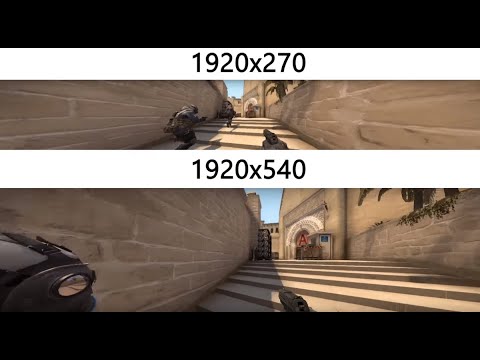


Ваш комментарий будет первым